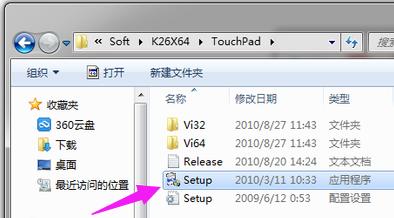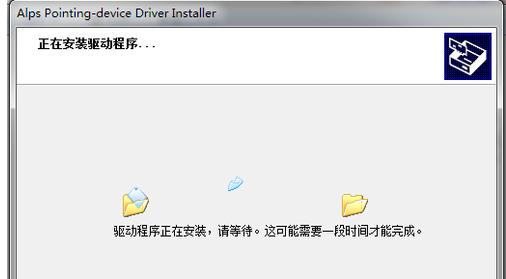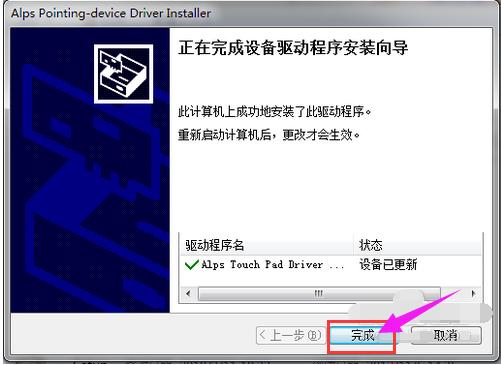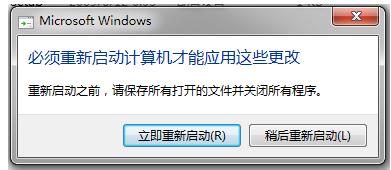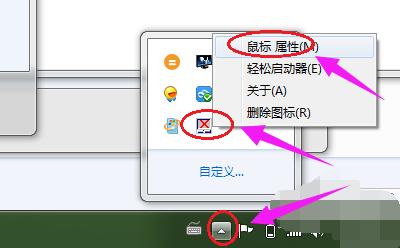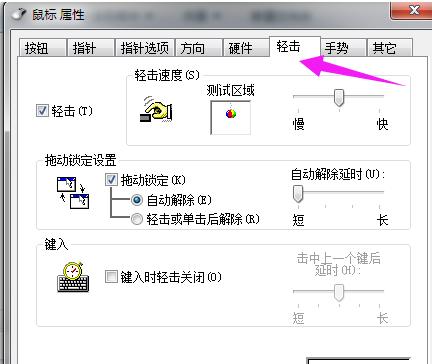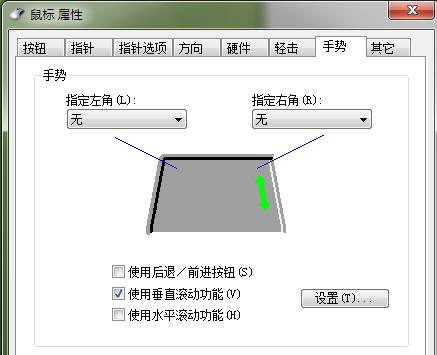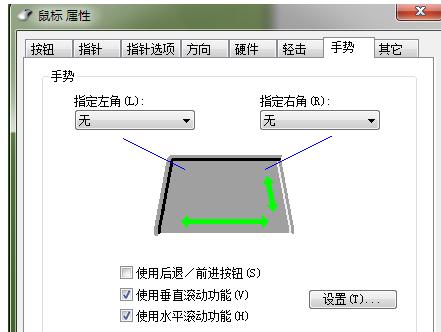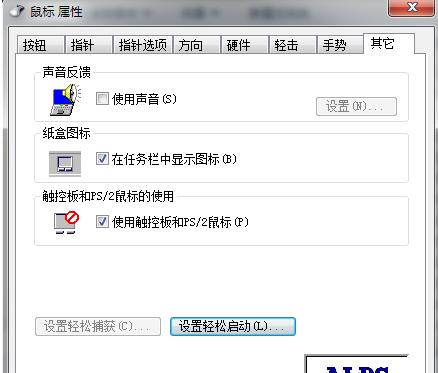笔记本触摸板设置,教您笔记本触摸板如何设置
发布时间:2022-05-18 文章来源:xp下载站 浏览:
|
Windows 7,中文名称视窗7,是由微软公司(Microsoft)开发的操作系统,内核版本号为Windows NT 6.1。Windows 7可供家庭及商业工作环境:笔记本电脑 、平板电脑 、多媒体中心等使用。和同为NT6成员的Windows Vista一脉相承,Windows 7继承了包括Aero风格等多项功能,并且在此基础上增添了些许功能。 触摸板是笔记本电脑中非常常见的一个硬件配置,几乎每一款笔记本电脑上都会配有触摸板。因为触摸板的加入,我们能够减去鼠标的使用,能够帮助我们解放一部分的工作。那么笔记本触摸板怎么设置,下面,小编给大家带来了笔记本触摸板设置的图文介绍。 笔记本电脑的键盘下面是有一块正方形的区域,手指在上面放入后,它就能够当做鼠标来控制电脑。有了触摸板后人们就算是没有鼠标在身边,也能够灵活的控制好电脑。那么怎么设置笔记本触摸板?下面,小编就来跟大家分享设置笔记本触摸板的操作。 笔记本触摸板怎么设置 对于新电脑,我们得安装触摸板驱动,但一定要下载对应的驱动
触摸板电脑图解1 通过里面的“Setup.exe”程序来安装。触摸板驱动一般都通过了微软认证的,所以安装过程中不会弹出兼容性的提示性信息
电脑触摸板电脑图解2 保证驱动顺利安装。触摸板驱动安装无需太久,稍等一会即可安装完成
电脑触摸板电脑图解3 安装完成后刻要重新启动电脑一次,否则触摸板驱动不会立即生效
触摸板设置电脑图解4 重启电脑后,点击任务右下角的“显示隐藏图标”小三角形按钮,在弹出的图标面板中右击触摸板图标,并选择“鼠标 属性”命令
笔记本电脑图解5 在打开的“鼠标 属性”对话框中,切换到“轻击”选项卡,在这里面的“轻击速度”中可按需设置双击触摸板时的响应速度等
笔记本电脑图解6 再切换到“手势”选项卡下
电脑触摸板电脑图解7 在这里面可按需设置你所需要的功能,一般我们会增加“指定右角”和“使用水平滚动功能”
电脑触摸板电脑图解8 在“其它”选项卡下,我们可以设定是否要在任务栏右下角显示触摸板设定图标(也就是上面最开始我们右击的图标),这里面不建议设定
电脑触摸板电脑图解9 以上就是笔记本触摸板的设置。 Windows 7简化了许多设计,如快速最大化,窗口半屏显示,跳转列表(Jump List),系统故障快速修复等。Windows 7将会让搜索和使用信息更加简单,包括本地、网络和互联网搜索功能,直观的用户体验将更加高级,还会整合自动化应用程序提交和交叉程序数据透明性。 |
相关文章
本类教程排行
系统热门教程
本热门系统总排行